จะยุบหรือขยายกลุ่มทั้งหมดใน Outlook ได้อย่างไร?
สำหรับผู้ใช้ Outlook จำนวนมากข้อความในกล่องจดหมายของพวกเขาจะแออัดเกินกว่าจะรับข้อความบางข้อความที่ได้รับในช่วงเวลาหนึ่ง ดังนั้นพวกเขาส่วนใหญ่ต้องการให้ข้อความทั้งหมดยุบลงเพื่อมุมมองที่ชัดเจนในอินเทอร์เฟซ Outlook หลังจากยุบแล้วคุณสามารถขยายทั้งหมดกลับไปยังมุมมองสุดท้ายที่คุณเคยเปลี่ยนไป โปรดดูบทช่วยสอนต่อไปนี้สำหรับวิธีการยุบหรือขยายกลุ่มทั้งหมดใน Outlook
ยุบหรือขยายกลุ่มทั้งหมดโดยใช้ทางลัด
ยุบหรือขยายกลุ่มเดียวหรือทุกกลุ่มโดยคุณสมบัติยุบ / ขยาย
ยุบหรือขยายกลุ่มทั้งหมดตามค่าเริ่มต้นใน Outlook
- ส่งอีเมลอัตโนมัติด้วย CC อัตโนมัติ / BCC, ส่งต่ออัตโนมัติ ตามกฎ; ส่ง ตอบอัตโนมัติ (Out of Office) โดยไม่ต้องใช้ Exchange Server...
- รับการแจ้งเตือนเช่น คำเตือน BCC เมื่อตอบกลับทุกคนในขณะที่คุณอยู่ในรายการ BCC และ เตือนเมื่อไม่มีไฟล์แนบ สำหรับความผูกพันที่ถูกลืม...
- ปรับปรุงประสิทธิภาพอีเมลด้วย ตอบกลับ (ทั้งหมด) พร้อมไฟล์แนบ, เพิ่มคำทักทายหรือวันที่ & เวลาลงในลายเซ็นหรือหัวเรื่องโดยอัตโนมัติ, ตอบกลับอีเมลหลายฉบับ...
- เพิ่มความคล่องตัวในการส่งอีเมลด้วย เรียกคืนอีเมล, เครื่องมือแนบ (บีบอัดทั้งหมด, บันทึกอัตโนมัติทั้งหมด...), ลบรายการที่ซ้ำกันและ รายงานด่วน...
 ยุบหรือขยายกลุ่มทั้งหมดโดยใช้ทางลัด
ยุบหรือขยายกลุ่มทั้งหมดโดยใช้ทางลัด
ด้วยปุ่มลัดต่อไปนี้คุณสามารถยุบหรือขยายกลุ่มทั้งหมดได้อย่างง่ายดาย
1. สำหรับการขยายกลุ่มทั้งหมดให้ถือที่ Ctrl จากนั้นกด + ลงชื่อบนแป้นพิมพ์ตัวเลข
2. สำหรับการยุบกลุ่มทั้งหมดคุณสามารถกด Ctrl และ - ลงชื่อบนแป้นพิมพ์ตัวเลข หลังจากกด“Ctrl -” เพื่อยุบกลุ่มทั้งหมดคุณจะเห็นผลลัพธ์ดังภาพหน้าจอต่อไปนี้:
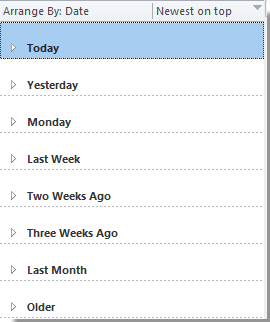
หมายเหตุ: คุณควรสังเกตว่าป้าย “-"และ"+” อยู่บนแป้นพิมพ์ตัวเลข
 ยุบหรือขยายกลุ่มเดียวหรือทุกกลุ่มโดยคุณสมบัติยุบ / ขยาย
ยุบหรือขยายกลุ่มเดียวหรือทุกกลุ่มโดยคุณสมบัติยุบ / ขยาย
สำหรับ Outlook 2010 และ 2013 หากคุณต้องการเพียงแค่ยุบชั่วคราวหรือขยายกลุ่มเดียวหรือทุกกลุ่มพร้อมกันใน Outlook โปรดทำดังนี้
1. หากคุณต้องการยุบหรือขยายกลุ่มเดียวต่อครั้งคุณต้องเลือกกลุ่มนี้จากนั้นคลิก รายละเอียด > ขยายการล่มสลาย > ยุบกลุ่มนี้ or ขยายกลุ่มนี้. ดูภาพหน้าจอ:

และเฉพาะกลุ่มเดียวที่เลือกเท่านั้นที่จะถูกยุบหรือขยาย
2. สำหรับการยุบหรือขยายกลุ่มทั้งหมดโปรดคลิก รายละเอียด > ขยายการล่มสลาย > ยุบกลุ่มทั้งหมด or ขยายกลุ่มทั้งหมด.

จากนั้นกลุ่มทั้งหมดในรายชื่ออีเมลจะถูกยุบหรือขยาย
ใน Outlook 2007 โปรดคลิก รายละเอียด > ขยาย / ยุบกลุ่มแล้วเลือกตัวเลือกที่คุณต้องการทำจากรายการขยาย
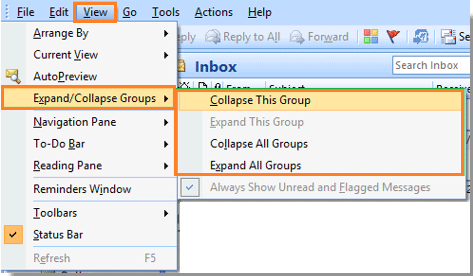
 ยุบหรือขยายกลุ่มทั้งหมดตามค่าเริ่มต้นใน Outlook
ยุบหรือขยายกลุ่มทั้งหมดตามค่าเริ่มต้นใน Outlook
ถ้าคุณต้องการยุบหรือขยายกลุ่มหรือการสนทนาทั้งหมดตามค่าเริ่มต้นใน Outlook คุณสามารถเปลี่ยนสถานะการยุบ / ขยายเริ่มต้นของกลุ่มได้ดังนี้:
1. ใน Outlook 2007 โปรดคลิก รายละเอียด > มุมมองปัจจุบัน > ปรับแต่งมุมมองปัจจุบัน. ดูภาพหน้าจอ:

ใน Outlook 2010 และ 2013 โปรดคลิก รายละเอียด จากนั้นคลิกที่ ดูการตั้งค่า ใน มุมมองปัจจุบัน กลุ่ม

3. ในกล่องโต้ตอบ popping up ต่อไปนี้ใน Outlook 2007 จะมีชื่อว่า ปรับแต่งมุมมอง: ข้อความ; ใน Outlook 2010 และ 2013 เรียกว่า การตั้งค่ามุมมองขั้นสูง: ซ่อนข้อความที่ทำเครื่องหมายเพื่อลบ. ในกล่องโต้ตอบนั้นให้คลิก จัดกลุ่มตาม. ดูภาพหน้าจอ:

4. หากคุณต้องการเปิด Outlook โดยขยายกลุ่มทั้งหมดตามค่าเริ่มต้นโปรดเลือก ขยายทั้งหมด ใน จัดกลุ่มตาม โต้ตอบภายใต้ ขยาย / ยุบค่าเริ่มต้น. ถ้าไม่มีให้เลือกอีกอัน

5. จากนั้นคลิก OK เพื่อปิดกล่องโต้ตอบนี้ เมื่อกลับไปยังกล่องโต้ตอบก่อนหน้าโปรดคลิก OK อีกครั้ง
สุดยอดเครื่องมือเพิ่มผลผลิตในสำนักงาน
Kutools สำหรับ Outlook - คุณสมบัติอันทรงพลังมากกว่า 100 รายการเพื่อเติมพลังให้กับ Outlook ของคุณ
🤖 ผู้ช่วยจดหมาย AI: ส่งอีเมลระดับมืออาชีพทันทีด้วยเวทมนตร์ AI คลิกเพียงครั้งเดียวเพื่อตอบกลับอย่างชาญฉลาด น้ำเสียงที่สมบูรณ์แบบ การเรียนรู้หลายภาษา เปลี่ยนรูปแบบการส่งอีเมลอย่างง่ายดาย! ...
📧 การทำงานอัตโนมัติของอีเมล: ไม่อยู่ที่สำนักงาน (ใช้ได้กับ POP และ IMAP) / กำหนดการส่งอีเมล / Auto CC/BCC ตามกฎเมื่อส่งอีเมล / ส่งต่ออัตโนมัติ (กฎขั้นสูง) / เพิ่มคำทักทายอัตโนมัติ / แบ่งอีเมลผู้รับหลายรายออกเป็นข้อความส่วนตัวโดยอัตโนมัติ ...
📨 การจัดการอีเมล์: เรียกคืนอีเมลได้อย่างง่ายดาย / บล็อกอีเมลหลอกลวงตามหัวเรื่องและอื่นๆ / ลบอีเมลที่ซ้ำกัน / การค้นหาขั้นสูง / รวมโฟลเดอร์ ...
📁 ไฟล์แนบโปร: บันทึกแบทช์ / การแยกแบทช์ / การบีบอัดแบบแบตช์ / บันทึกอัตโนมัติ / ถอดอัตโนมัติ / บีบอัดอัตโนมัติ ...
🌟 อินเตอร์เฟซเมจิก: 😊อีโมจิที่สวยและเจ๋งยิ่งขึ้น / เพิ่มประสิทธิภาพการทำงาน Outlook ของคุณด้วยมุมมองแบบแท็บ / ลดขนาด Outlook แทนที่จะปิด ...
???? เพียงคลิกเดียวสิ่งมหัศจรรย์: ตอบกลับทั้งหมดด้วยไฟล์แนบที่เข้ามา / อีเมลต่อต้านฟิชชิ่ง / 🕘 แสดงโซนเวลาของผู้ส่ง ...
👩🏼🤝👩🏻 รายชื่อและปฏิทิน: แบทช์เพิ่มผู้ติดต่อจากอีเมลที่เลือก / แบ่งกลุ่มผู้ติดต่อเป็นกลุ่มแต่ละกลุ่ม / ลบการแจ้งเตือนวันเกิด ...
เกิน คุณสมบัติ 100 รอการสำรวจของคุณ! คลิกที่นี่เพื่อค้นพบเพิ่มเติม

